Arkusze google: użyj lewej, aby wyodrębnić tekst przed spacją
Możesz użyć poniższej formuły z funkcjami LEWO i ZNAJDŹ , aby wyodrębnić cały tekst przed napotkaniem spacji w komórce Arkuszy Google:
=LEFT( A2 , FIND(" ", A2 ) -1 )
Ta konkretna formuła wyodrębnia cały tekst z komórki A2 , który pojawia się przed napotkaniem pierwszej spacji.
Poniższy przykład pokazuje, jak zastosować tę formułę w praktyce.
Przykład: użycie LEWEGO do wyodrębnienia tekstu przed spacją
Załóżmy, że w Arkuszach Google mamy następującą listę zawierającą krótki opis różnych koszykarzy, w tym ich drużynę, pozycję i ranking:
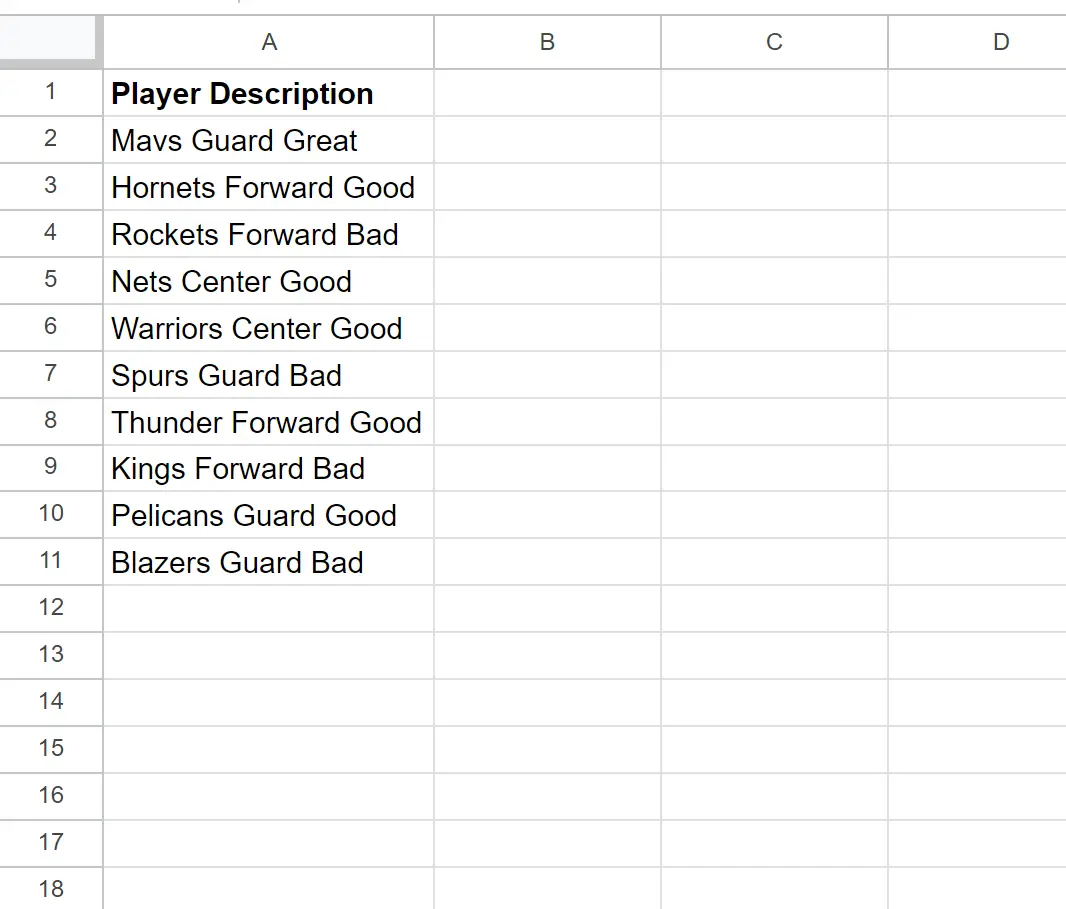
Załóżmy teraz, że chcemy wyodrębnić tylko nazwę drużyny dla każdego gracza.
Aby to zrobić, możemy użyć poniższej formuły z funkcjami LEWO i ZNAJDŹ w Arkuszach Google, aby wyodrębnić tekst z lewej strony każdej komórki, aż do napotkania spacji:
=LEFT( A2 , FIND(" ", A2 ) -1 )
Możemy wpisać tę formułę w komórce B2 , a następnie kliknąć i przeciągnąć tę formułę do każdej pozostałej komórki w kolumnie B:
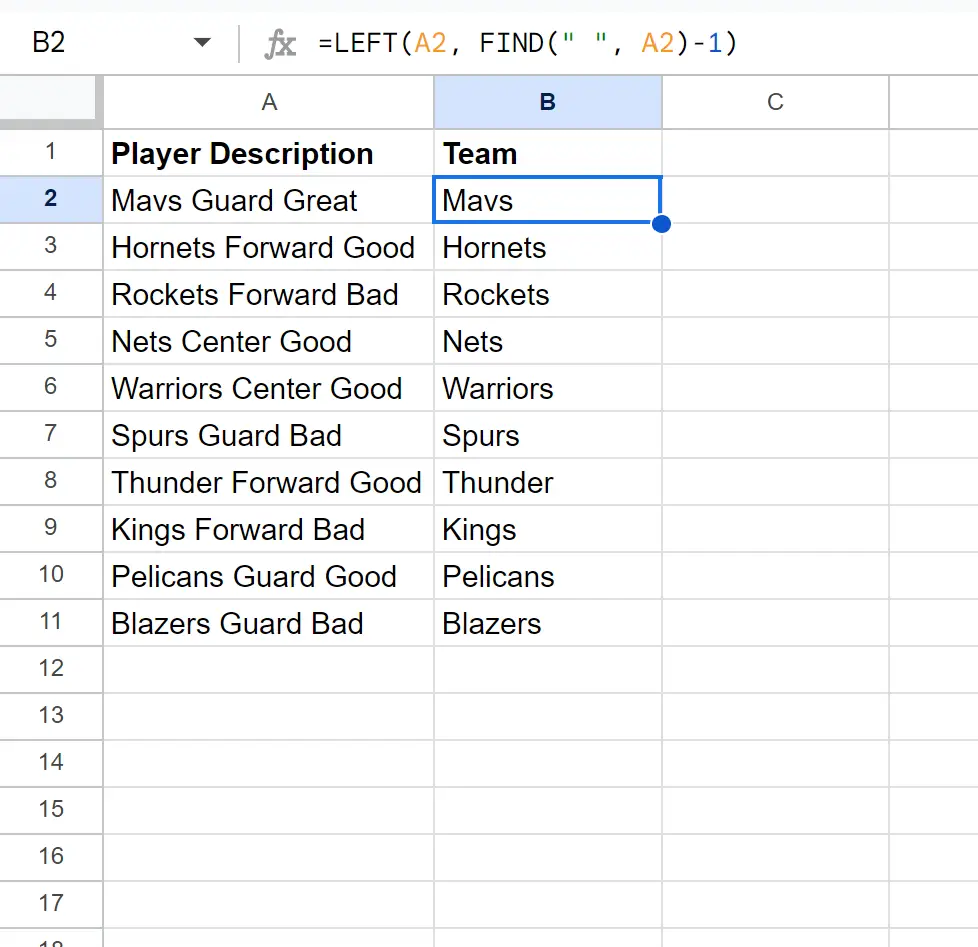
Kolumna B wyświetla teraz tylko nazwę drużyny każdego gracza z kolumny A.
Pamiętaj, że jeśli w kolumnie Opis Gracza nie zostanie znaleziona spacja, formuła zwróci #WARTOŚĆ! W związku z tym.
Aby zwrócić inną wartość, po prostu użyj funkcji IFERROR() .
Przykładowo możemy użyć funkcji IFERROR() , aby zwrócić „Brak spacji”, jeśli w opisie danego gracza nie znaleziono spacji:
=IFERROR(LEFT( A2 , FIND(" ", A2 )- 1 ), " No space ")
Poniższy zrzut ekranu pokazuje, jak zastosować tę formułę w praktyce:
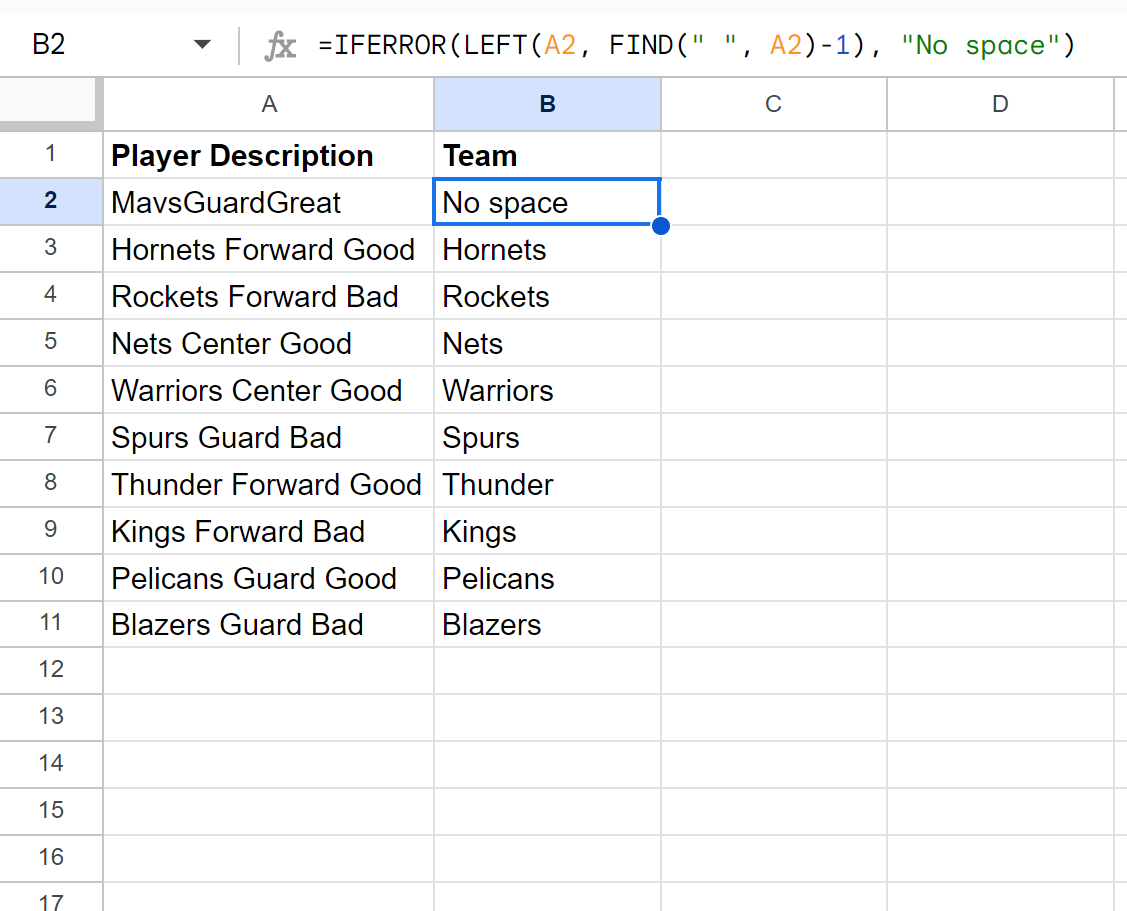
Pamiętaj, że możesz także zwrócić inną wartość, po prostu zastępując „Brak spacji” inną wartością w funkcji IFERROR() .
Dodatkowe zasoby
Poniższe samouczki wyjaśniają, jak wykonywać inne typowe zadania w Arkuszach Google:
Arkusze Google: sprawdź, czy komórka zawiera tekst listy
Arkusze Google: dlaczego COUNTIF nie jest równe tekstowi
Arkusze Google: formatowanie warunkowe, jeśli inna komórka zawiera tekst